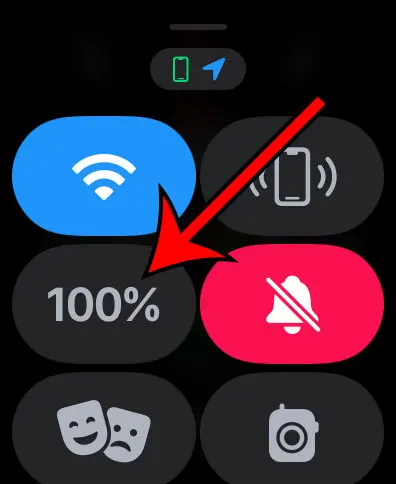AirTag Precision Finding не работает? Попробуйте эти исправления!
То, что вы должны знать
- Функция точного поиска AirTag доступна не во всех странах.
- Эта функция поддерживает только iPhone с сверхширокополосным чипом Apple U1, то есть iPhone 11 и 12 серии.
Если вы получили свой новый AirTag и обнаружили, что функция точного поиска не работает с ним, вы не единственный. Многие Пользователи Reddit пожаловались о невозможности использовать эту функцию или о том, что она застряла в разделе “Маршруты”.
В этой статье я перечислил все возможные исправления, которые позволят вам настроить AirTag Precision Finding. Прежде чем продолжить, давайте узнаем больше о точном нахождении и его требованиях.
Что такое AirTag Precision Finding и как его использовать на вашем iPhone?
Эта функция AirTag позволяет вам видеть точное расстояние и направление, в котором вы должны двигаться, чтобы найти потерянный AirTag. Он использует запатентованную технологию Apple Ultra-Wide-Band, AR и множество других датчиков, таких как гироскоп и акселерометр, для определения расстояния вашего iPhone до AirTag.
Программы для Windows, мобильные приложения, игры - ВСЁ БЕСПЛАТНО, в нашем закрытом телеграмм канале - Подписывайтесь:)
Эта функция также совместима с VoiceOver, поэтому пользователи с нарушениями зрения могут использовать ее, а их iPhone будет предоставлять такие направления, как «AirTag находится в 9 футах слева от вас».
Вот как использовать Precision Finding на вашем iPhone или iPad.
- Перейдите в «Найди меня» на своем iPhone.
- В разделе «Элементы» выберите AirTag, который хотите найти.
- Коснитесь «Найти».
Он должен вызвать размытый вид вашей области на заднем плане с указанием расстояния и направления AirTag над ним. - Когда вы двигаетесь, вы должны чувствовать тактильные ощущения на своем iPhone, чтобы вы знали, что приближаетесь к своему AirTag.
- По желанию: Нажмите маленький значок «Динамик», чтобы получить дополнительные указания.
Требования для использования точного поиска на iPhone или iPad
1. Географические ограничения Precision Finding
AirTag использует сверхширокополосную микросхему для передачи точного местоположения на iPhone. Но Apple еще не предоставили частоту, необходимую для сверхширокополосной технологии во многих странах.
Итак, если ваша страна указана ниже, велика вероятность, что вы не сможете использовать функцию точного поиска, если Apple не будет предоставлена необходимая полоса частот.
- Аргентина
- Армения
- Азербайджан
- Беларусь
- Индонезия
- Казахстан
- Кыргызстан
- Непал
- Пакистан
- Парагвай
- Россия
- Соломоновы острова
- Таджикистан
- Туркменистан
- Украина
- Узбекистан
2. Убедитесь, что вы используете совместимый iPhone.
Несмотря на то, что AirTag совместим с большинством iPhone и будет отображаться в приложении Find My, функция точного поиска использует сверхширокополосный чип Apple U1 для передачи его направления и расстояния на iPhone.
Только последние модели Apple iPhone 11 и iPhone 12 серии оснащены чипом U1, и эта функция не будет работать на iPhone более старого поколения. Сюда входят iPhone XS, iPhone X и более ранние версии.
5 советов по устранению неработающей проблемы AirTag Precision Finding
- Обновите свой iPhone до последней версии программного обеспечения
- Убедитесь, что “Точное местоположение” включено.
- AirTag может не входить в диапазон
- Вставьте аккумулятор в AirTag.
- Сбросьте ваш AirTag
1. Обновите свой iPhone до последней версии программного обеспечения.
Для работы AirTags требуется iOS 14.5 и выше, хотя код для устройства был включен из iOS 13.2. Чтобы обновить свой iPhone, перейдите в «Настройки» → «Основные» → «Обновление программного обеспечения».

2. Убедитесь, что параметр “Точное местоположение” включен.
Если вы не можете подключиться к своему AirTag, даже если у вас есть совместимый iPhone с последним обновлением iOS, убедитесь, что включены правильные настройки.
Чтобы использовать эту функцию, необходимо включить точное местоположение в настройках вашего iPhone. Перейдите в Настройки → Конфиденциальность → Службы определения местоположения → Найти меня → включите точное местоположение, если это еще не сделано.
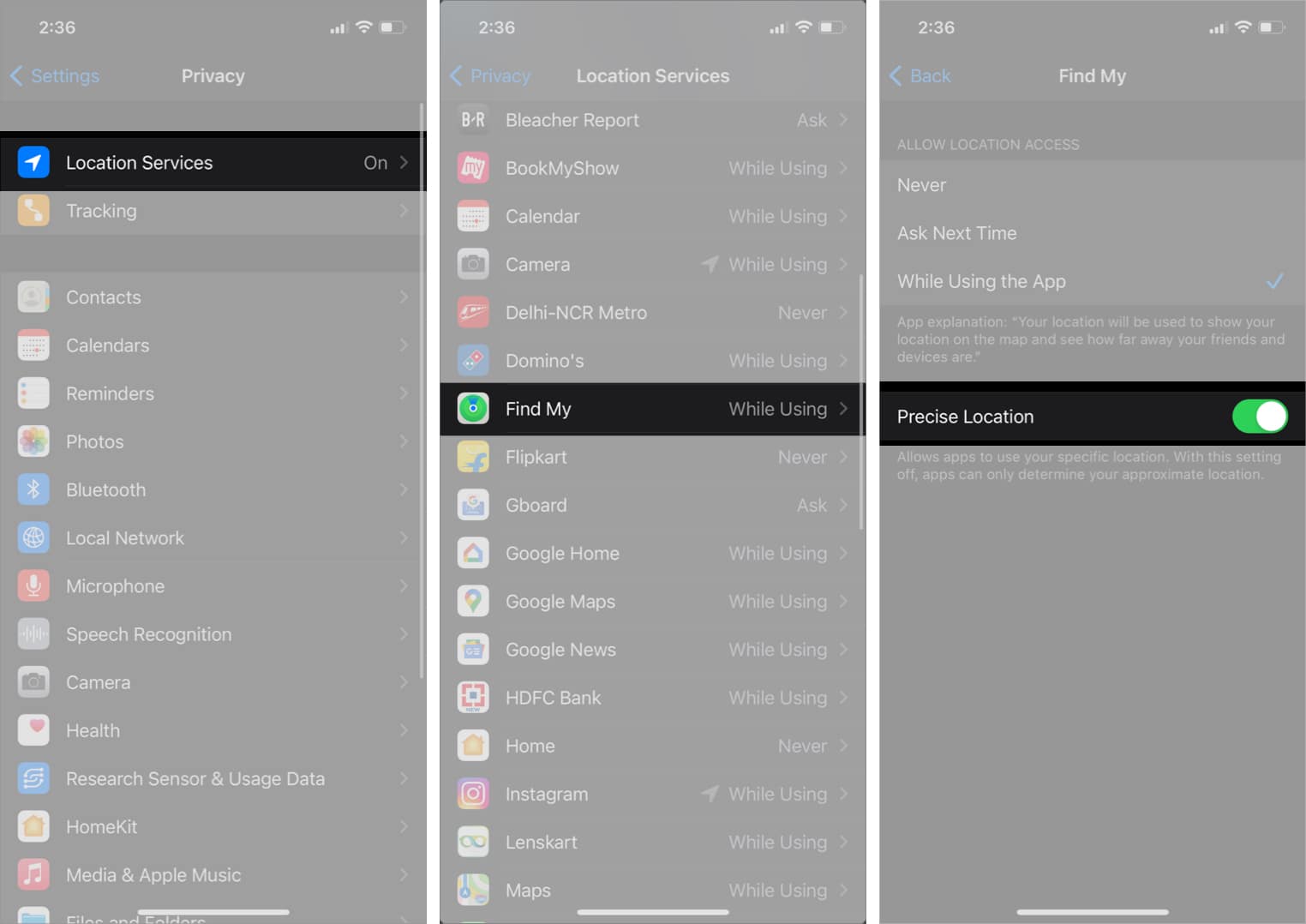
3. AirTag может быть вне диапазона
Несмотря на то, что Apple не указала «диапазон», до которого ваш iPhone подключается к AirTag, многие пользователи и обозреватели предположили, что функция точного поиска работает только тогда, когда AirTag находится в диапазоне 40-50 футов вашего iPhone.
Поэтому убедитесь, что AirTag, который вы пытаетесь найти, находится в вашем диапазоне. Если это не так, проверьте его местоположение в приложении «Найди меня».
4. Вставьте аккумулятор в AirTag.
В некоторых случаях AirTag может неправильно подключиться к вашему iPhone, если он был под рывком или падением. Чтобы вынуть аккумулятор, подождите минуту или две, а затем снова подключите его и проверьте, можете ли вы использовать трекер предметов.
Чтобы вынуть аккумулятор AirTag:
- Осторожно нажмите на крышку батарейного отсека AirTag из нержавеющей стали.
- Теперь продолжайте вращать устройство против часовой стрелки, пока оно не перестанет вращаться.
- Снимаем крышку и аккумулятор.
Теперь снова вставьте аккумулятор и проверьте, подключается ли ваш iPhone к AirTag.
5. Сбросьте ваш AirTag.
В некоторых случаях функция точного поиска может не работать даже после попытки всех исправлений, перечисленных выше. Это может быть связано с проблемами соединения между вашим iPhone и AirTag или даже с ошибками в обновлении прошивки. Но не волнуйтесь! Прочтите наше объяснение о том, как можно легко сбросить настройки AirTag.
Надеюсь, это руководство помогло вам решить проблему с точным нахождением. Если у вас есть какие-либо вопросы или вопросы, поделитесь ими в комментариях ниже.
Другие сообщения на AirTags:
Программы для Windows, мобильные приложения, игры - ВСЁ БЕСПЛАТНО, в нашем закрытом телеграмм канале - Подписывайтесь:)